В этой статье мы расскажем вам как обновить iOS на iPhone или iPad до последней версии. Чтобы получить доступ к множеству новых возможностей совершенно бесплатно. Последняя версия ОС для iPhone и iPad – это iOS 11, которая вышла 19 сентября 2017 года. Также мы объясним как запустить последнюю версию на вашем устройстве.
И вы узнаете о потенциальных проблемах, с которыми вы можете столкнуться после обновления на iOS 11 и о том, следует ли оставлять ваш iPhone или iPad обновляться на ночь. Прежде всего, мы рекомендуем вам подготовить ваш телефон к обновлению, для этого следуйте инструкциям ниже.
Как обновить iOS на Айфоне или Айпаде до последней версии?
Обновление iOS – это достаточно простой процесс, но есть несколько действий, которые мы рекомендуем сделать до того, как приступать к обновлению – это позволит минимизировать риски потери данных или столкновения с какими-нибудь другими проблемами после обновления. Однако, если вам не терпится притронуться к новой iOS 11, можете следовать нашим инструкциям ниже. Когда Apple опубликовала iOS 11, вы должны были получить уведомление, информирующее вас о том, что новая версия ОС доступна для скачивания. Примечание: Возможно ваш друг увидел обновление раньше вас, и поэтому вы его не видите.
ВАЖНОЕ ОБНОВЛЕНИЕ?! Apple выпустила iOS 16.5.1 и 15.7.7 для iPhone! Что Нового?! Стоит ли ставить?!
Как подготовить iPhone или iPad для обновления iOS?
Как вы узнали из инструкции выше, обновить iOS достаточно просто, но прежде чем делать это, мы рекомендуем осуществить специальную подготовку, которая защитит ваш iPhone или iPad от потенциальных угроз.
1) Сделайте резервное копирование данных
Используйте iTunes или iCloid и сделайте бэкап ваших данных с iPhone, iPad или iPod touch. Никогда не пропускайте этот шаг так как ваша беспечность может привести к необратимой утере данных, в случае если во время обновления что-то пойдет не так. Если вы обнаружите, что ваши фото или сообщения пропали после обновления, вы сможете просто восстановить их из резервной копии ваших данных.
Как сделать бэкап iOS при помощи iCloud?

Шаг 1. Откройте приложение “Настройки” и нажмите на ваше имя для доступа к настройкам iCloud. (Пользователи старых версий iPhone имеют возможность зайти в iCloud напрямую через “Настройки”).
Шаг 2. Теперь нажмите на “iCloud” и затем на “iCloud бэкап”. Шаг 3. Нажмите на “Сделать резервное копирование данных” и дождитесь окончания процесса.
Как сделать бэкап iOS при помощи iTunes?
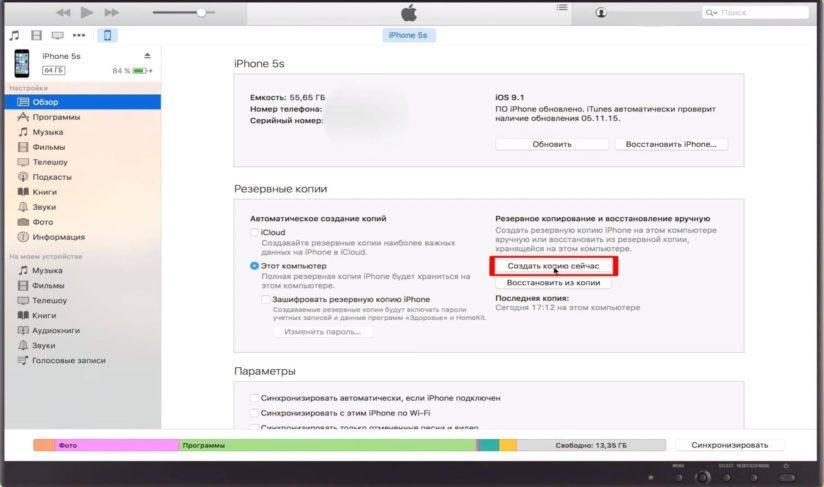
Шаг 1. Подключите iPhone или iPad к ПК при помощи USB кабеля. Шаг 2. Запустите iTunes и выберите подключенные iOS устройства путем нажатия на их логотипы в верхнем левом углу экрана iTunes. Шаг 3. На экране “Обзор” выберите “Создать копию сейчас”. (Убедитесь, что функция зашифрованных резервных копий включена, для того чтобы сохранить ваши пароли.)
Примечание: бэкап включает в себя купленную музыку, TV программы, приложения, книги, фото, видео, настройки устройства, но не содержит никаких данных с вашего ПК. Для того чтобы переустановить эти данные, вам необходимо осуществить повторную синхронизацию с iTunes.
2) Сделайте копию старой версии iOS
Перед тем чтобы узнать как обновить iOS нужно позаботиться о копии старой версии. Как правило, это достаточно разумная идея, ведь вы можете изменить свое мнение и решить вернуться на старую версию iOS, и это будет намного проще если вы сделаете ее копию. Существует вероятность, что Apple прекратит поддерживать старые версии iOS и тогда возврат будет невозможен.
Если у вас есть копия на диске, вы найдете ее по следующему пути: Library/iTunes и затем выберите папку “Software updates” для вашего устройства. Ваш Mac мог удалить этот файл, однако, в данном случае вы можете запустить браузер и найти старые версии прошивок в интернете. Вы увидите громадное количество сайтов, предлагающих нужные вам ссылки. Убедитесь, что вы выбрали нужную для вашего устройства.
3) Освободите достаточно места на вашем устройстве
Если у вас мало свободной памяти на устройстве, возможно у вас не получится осуществить обновление так как оно требует большого объема свободного места. Мы рекомендуем удалить то, что вам не нужно. Этот пункт для тех кто обновляется непосредственно на устройстве.
4) Подключите iPhone или iPad к источнику питания
Убедитесь, что ваше устройство подключено к источнику питания. Недостаток заряда батареи может быть причиной остановки обновления.
5) Убедитесь, что ваше устройство подключено к WiFi сети
Если ваше устройство не будет подключено к WiFi, ему придется осуществлять скачивание через 3G или 4G сеть. Это может съесть ваш месячный трафик.
Как обновить iOS непосредственно на iPhone или iPad?
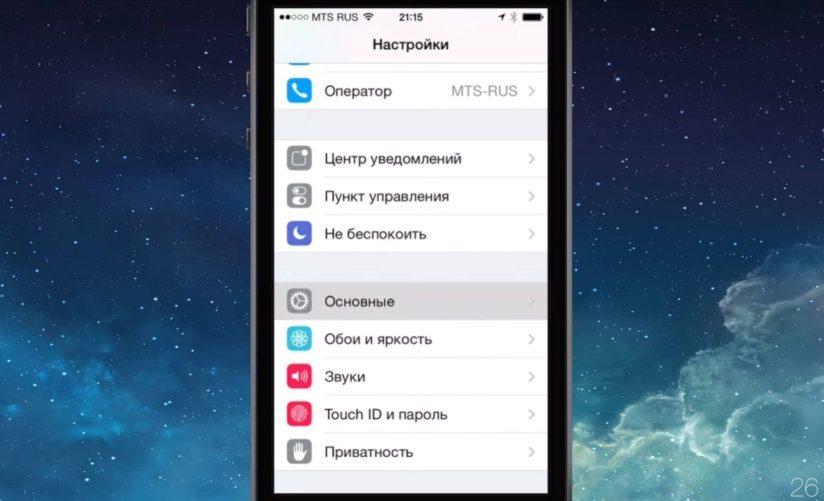
Вы можете обновить ПО напрямую через ваше iOS устройство, это называется беспроводным механизмом обновления. Оно осуществляется при помощи приложения “Настройки”. При желании, вы можете обновить ПО через iTunes, используя ПК. Можете использовать любой из представленных способов, но наиболее простым является беспроводное обновление через “Настройки” так как оно не требует использования Mac или PC. Шаг 1. Перейдите в “Настройки” > “Основное” > “Обновление ПО”.
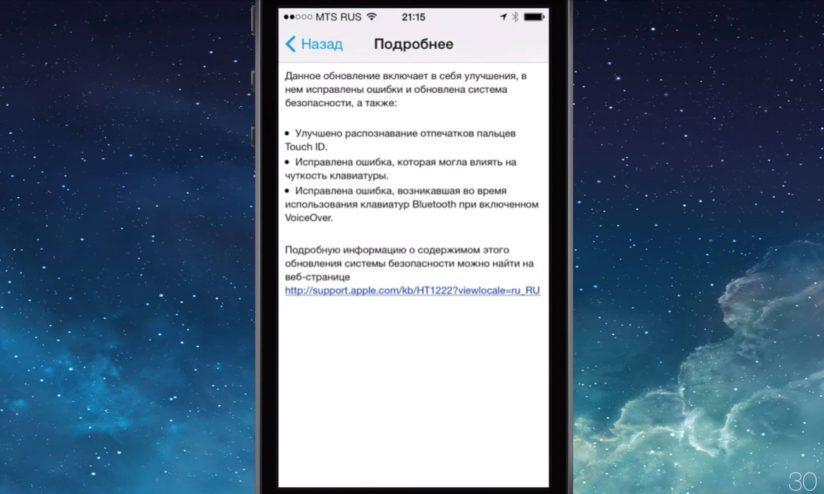
Шаг 2. Проверьте смартфон на наличие обновлений. Шаг 3. iOS ознакомит вас с деталями нового обновления, включая количества свободной памяти, необходимой для установки новой ОС(возможно вам придется освободить место перед началом процесса).
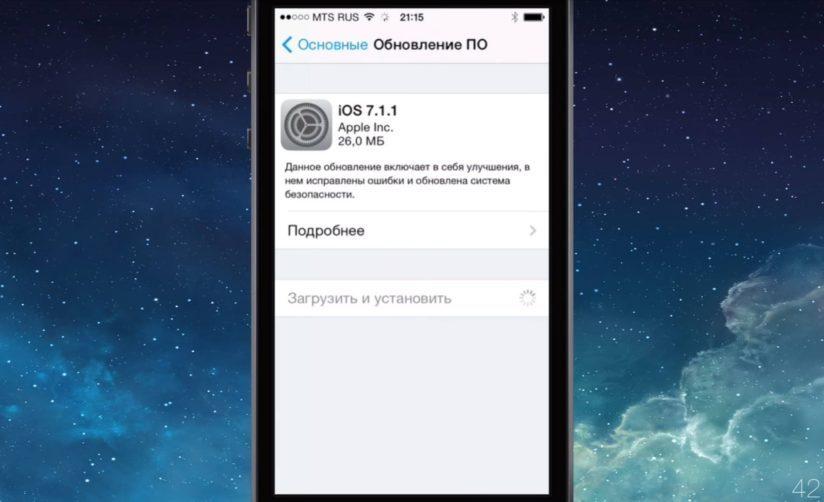
Шаг 4. Нажмите “Скачать”- возможно, ваше устройство уже скачало iOS 11 автоматически. Шаг 5. Ваш смартфон скачает обновление в фоновом режиме. Как только скачивание будет завершено, вы получите уведомление, которое содержит информацию о доступном обновлении на вашем устройстве. Шаг 6. Нажмите “Детали” – для этого перейдите в “Настройки” > “Основное” > “Обновление ПО”.
Шаг 7. Нажмите “Установить”. Теперь iPhone или iPad начнет установку обновления iOS. Это может занять время, зависящее от мощности вашего устройства и стабильности интернет соединения.
Шаг 8. При необходимости, вы можете отложить установку на потом. Уведомление останется в “Настройках” пока вы не завершите обновление. Как только вы закончите установку, обновление на iOS 11 будет завершено. Теперь вы можете узнать об особенностях новой ОС или сразу начать освоение обновившегося смартфона.
Как обновить iOS на iPhone или iPad напрямую? (Видео)
В видео покажут как обновить iOS на iPhone или IPad, через само устройство. [dzs_videogallery db=”main”]
Как обновить iOS на iPhone или iPad через iTunes, при помощи компьютера.
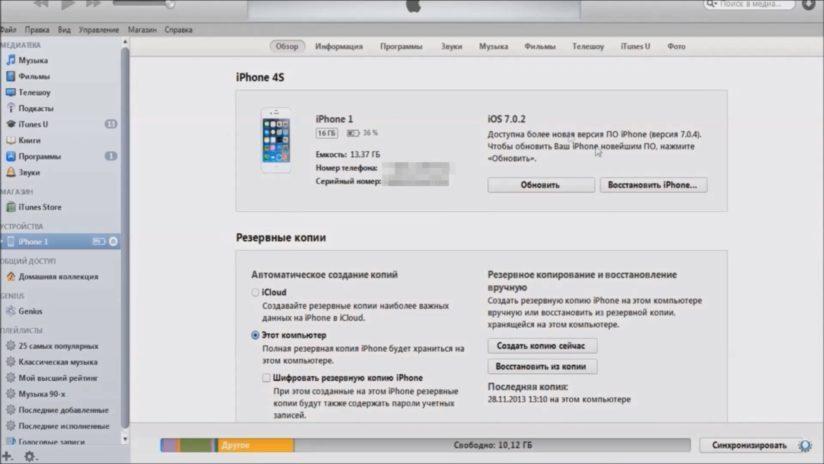
Если вам не хватает место на устройстве или обновление через “Настройки” по какой-то причине не работает, вы можете воспользоваться обновлением через iTunes. Шаг 1. Подсоедините iPhone к Mac или компьютеру. Шаг 2. Включите ваш ПК и запустите iTunes. Шаг 3. Скорее всего вы увидите сообщение “Новая версия ПО для iPhone уже доступна (11.0) для “Имя вашего телефона” iPhone.
Хотите ли вы скачать и установить обновление на iPhone сейчас?” Шаг 4. Прежде чем нажимать да, проверьте актуален ли ваш бэкап на iCloud. Если резервное копирование данных было осуществлено значительно время назад и уже устарело, мы рекомендуем вам сделать новый бэкап перед обновлением. Это займет у вас несколько минут.
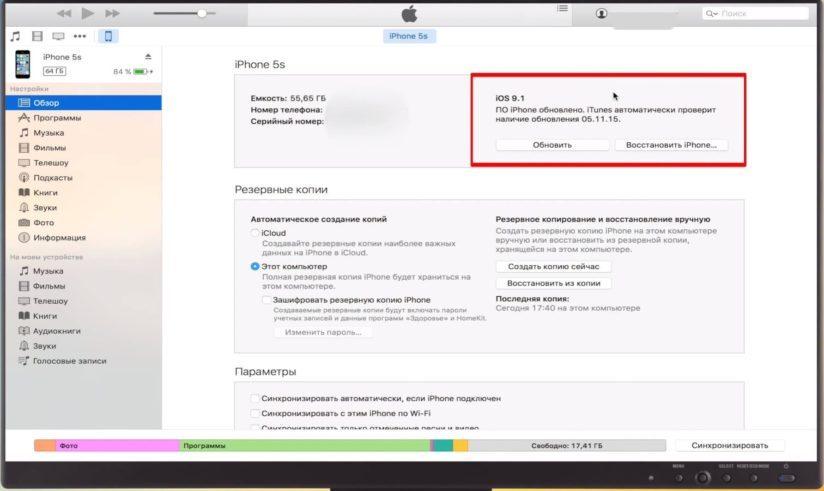
Шаг 5. Нажмите “Обновить” и ждите пока Mac соединится с сервером обновлений iOS.
Шаг 6. Согласитесь на условия пользования новой ОС. Шаг 7. Когда у вас запросят пароль на iPhone или iPad, вашего отпечатка пальцев может быть достаточно. Шаг 8. После завершения обновления на Mac, начнется обновление прошивки на iPhone. Шаг 9. Ваш iPhone будет перезагружен и вы сможете осуществить стартовые настройки для новой ОС.
Вы можете следить за всем процессом в видео в нижней части этой статьи. Это может занять некоторое время, в зависимости от того, обновляетесь ли вы одновременно. Как и все остальные в мире, но в менее хороших обстоятельствах это займет всего около 40 минут от начала до конца. Когда iPhone или iPad закончат установку iOS 11, вам предложат осуществить несколько простых настроек. После их завершения вы перейдете к домашнему экрану и сможете насладится новейшей ОС!
Как обновить iOS на iPhone или iPad через iTunes? (Видео)
В видео покажут как обновить iOS на iPhone или IPad, через компьютер (Mac) или любое другой ПК с помощью приложения iTunes. [dzs_videogallery db=”main”]
Для чего нужно делать чистую установку iOS на iPhone или iPad?
В чем преимущество чистой установки над восстановлением при обновлении до нового телефона или планшета? На старых устройствах чистая установка может помочь устройству работать быстрее и плавно. Даже на моем iPhone 6S Plus все было намного лучше, когда я выполнил чистую установку. При выполнении чистой установки вы можете следовать двум способам.
Если вы переходите на новый iPhone или iPad, вам не нужна чистая установка, чтобы ускорить работу – только аппаратные обновления сделают это. Но если вы все еще заинтересованы в выполнении чистой установки, читайте дальше и вы узнаете как обновить iOS.
Как выполнить чистую установку iOS на iPhone или iPad?
Метод включает в себя удаление данных телефона и восстановление до последней версии iOS. Как только вы это сделаете, вы можете настроить телефон как новый iPhone или восстановить из резервной копии. Если вы действительно хотите начать с нуля, вам придётся вручную загрузить все свои приложения и настроите всё заново.
Причина почему это не делают в том, что вы потеряете все свои старые сообщения и данные. Как обновить iOS? Первое, что вам нужно сделать, это открыть iTunes на вашем ПК или Mac. Вы не можете выполнить чистую установку с iPhone или iPad напрямую. Из самого устройства, также можете обновить только до последней версии iOS.
Для начала вам нужно загрузить файл прошивки, совместимый с вашим устройством, и сохранить его на свой рабочий стол. Загрузка займет некоторое время, так как файл прошивки iOS 11 весит пару гигабайт. Лучше всего заварить кофе в этот момент, пока происходит загрузка.
Скачать iOS 11.1 ipsw файл
- iPhone X
- iPhone 8
- iPhone 8 Plus
- iPhone 7
- iPhone 7 Plus
- iPhone SE, iPhone 5s
- iPhone 6s, iPhone 6
- iPhone 6s Plus, iPhone 6 Plus
- iPad Pro 10.5-inch, iPad Pro 12.9-inch (2nd-Generation)
- iPad 5
- iPad mini 3, iPad mini 4, iPad Air 2
- iPad Pro 9.7-inch
- iPad Pro 12.9-inch
- iPad Air, iPad mini 2
- iPod touch (6th-Generation)
Как загрузить и установить чистую iOS на iPhone или iPad?
Шаг 1. Предполагая, что у вас установлен iTunes, и загружен файл прошивки iOS 11, подключите iPhone, iPad или iPod touch к компьютеру или Mac с помощью кабеля Lightning.
Шаг 2. После открытия iTunes щелкните на значок телефона или планшета, который отображается вверху.
![]()
На этом экране вы получите основную информацию о вашем телефоне, такую как модель, серийный номер, номер телефона и т. Д. Справа вы увидите текущую версию iOS.
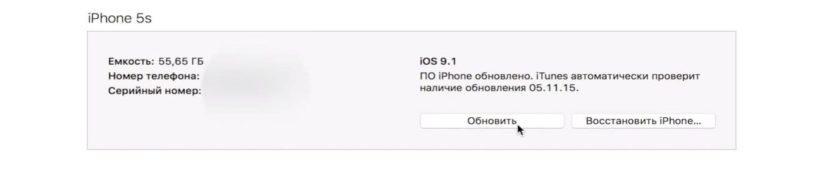
Шаг 3. Теперь вы должны увидеть кнопку с надписью «Восстановить iPhone». Нажмите на нее, удерживая левую клавишу Option (Mac) или левую клавишу Shift (Mac) и выберите файл прошивки iOS 11 IPSW.
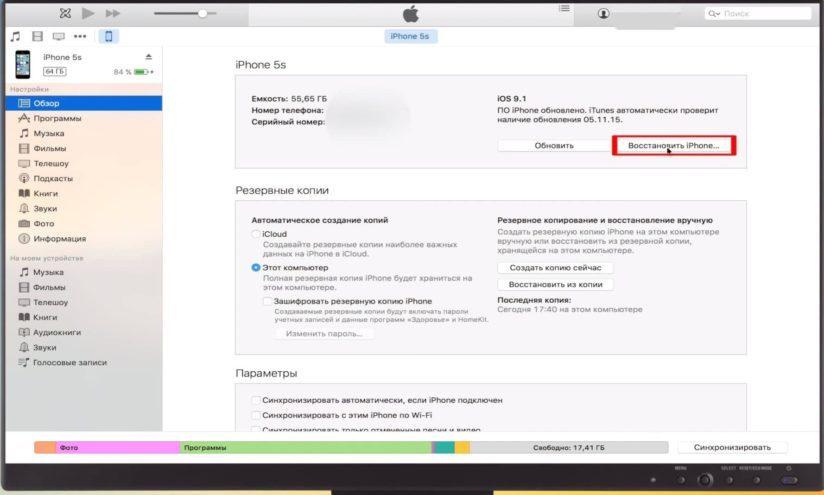
Шаг 4. После выбора файла прошивки iTunes извлечет его, восстановит ваше устройство и подтвердит обновление в конце.
Когда все будет готово, вы загрузитесь прямо в экран приветствия IOS 11. С этого момента вы можете настроить свое устройство так, как вам нравится. Либо восстанавливайте резервную копию, которую вы создали, либо оставайтесь на свежей системе, если хотите.
Вот и всё. Этот метод представляет собой чистую установку, потому что вы очищаете телефон и устанавливаете новую версию iOS 11. Даже если вы восстановите резервную копию после новой установки, ваш телефон по-прежнему будет работать лучше, чем если бы вы только что обновили iOS 11 на устройство. Если у вас есть какие-либо вопросы или возникают какие-либо проблемы, не стесняйтесь оставлять комментарии!
Как обновить бета версию iOS до финальной?
Если вы установили iOS 11 еще до официального выхода и стали бета-тестером, то у нас есть хорошая новость для вас. Вам не нужно делать ничего особенного для перехода к финальной версии ОС. Обе версии iOS имеют одинаковый серийный номер – 15A372.
Однако, для того, чтобы получать новые обновления, вам необходимо удалить конфигурацию профиля Apple с вашего устройства.
Как обновить iOS из бета версии с iPhone или iPad напрямую?
Если вы готовы обновить iOS на iPhone или iPad, вам даже не нужно подключение к компьютеру.
Шаг 1. Откройте “Настройки” на iPhone или iPad.
Шаг 2. Нажмите “Основное”.
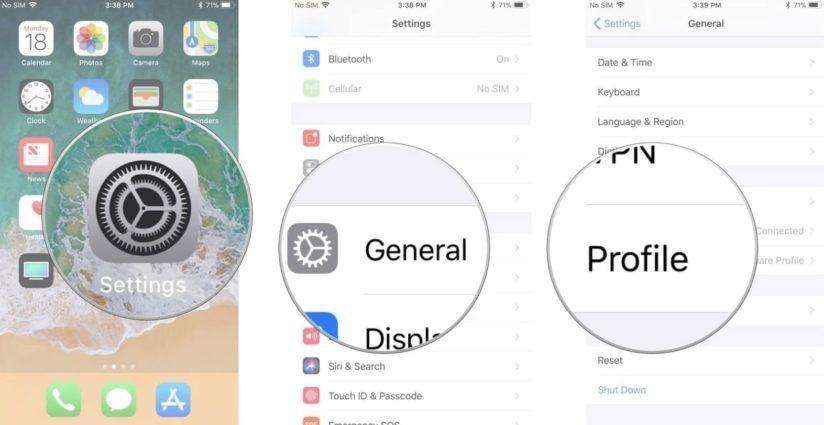
Шаг 3. Нажмите “Профили”.
Шаг 4. Нажмите “Бета профиль обновлений iOS”.
Шаг 5. Нажмите “Удалить профиль”.
Шаг 6. Введите ваш пароль, если требуется и нажмите “Удалить” для подтверждения.
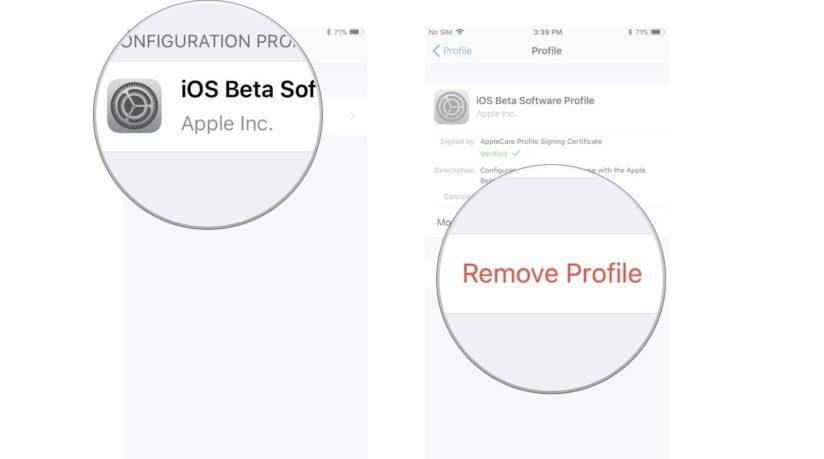
Шаг 7. Выключите ваш iPhone или iPad, удерживая кнопку включения и выбрав “Отключить питание” в открывшемся ползунке.
Шаг 8. Перезагрузите ваш iPhone путем удерживания кнопки включения до появления логотипа Apple.
Как обновить iOS из бета версии через iTunes на Компьютере?
Если вам более удобно обновлять ОС на вашем iPhone или iPad через iTunes на Mac или PC, это все еще осуществимо, но немного сложнее чем напрямую с устройства.
Шаг 1. Выключите ваш iPhone или iPad, удерживая кнопку включения и используя ползунок выключения питания.
Шаг 2. Подключите iPhone или iPad к вашему ПК.
Шаг 3. Нажмите и удерживайте кнопку “Sleep/Wake” (боковая кнопка и ползунок громкости вниз на iPhone 7 и выше). Не отпускайте кнопки после появления логотипа Apple, продолжайте удерживать их до осуществления входа в режим восстановления.
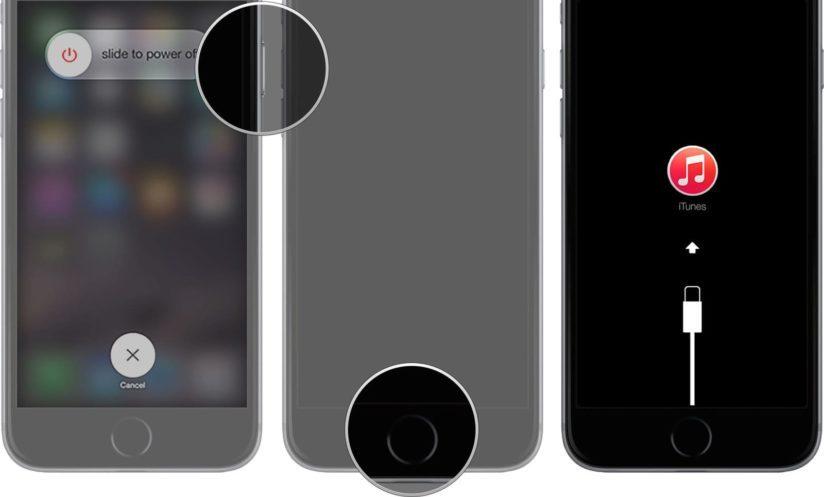
Шаг 4. После появления окна, нажмите “Обновление”, на вашем ПК.
Шаг 5. Нажмите на “Обновление” на ПК еще раз для скачивания и установки финальной верси iOS.
Шаг 6. Нажмите “Принимаю” для согласия с условиями пользования новой ОС.
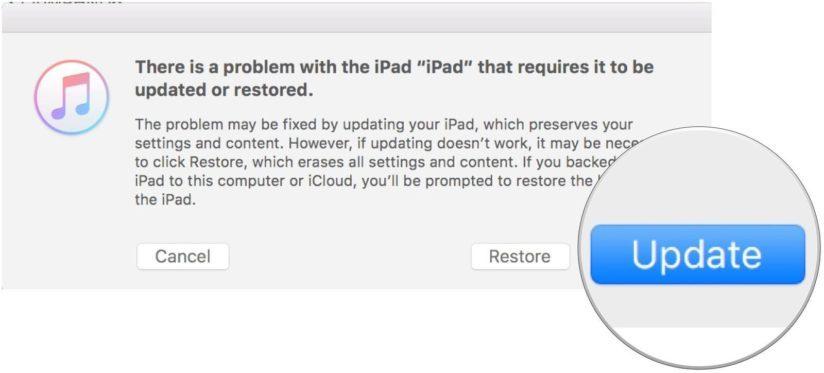
Затем ваш iPhone или iPad осуществит скачивание и установку финальную версии iOS.
Готово, вы обновились на новую iOS, что теперь?
Теперь, когда вы обновились, вы можете увидеть некоторые из лучших новых функций в iOS 11, доступных на iPhone и iPad. Некоторые из изменений в операционной системе довольно тонкие, поэтому полезно отметить некоторые из лучших. Но, как всегда, стоит изучить программное обеспечение самостоятельно и почувствовать, что нового.
Наслаждайтесь iOS 11! Мы продолжим публиковать множество советов и интересных фишек, поэтому продолжайте следить за обновлениями для того, чтобы оставаться в курсе. Если у вас остались какие-нибудь вопросы по поводу обновления, не стесняйтесь делится ими в комментариях к статье. Если вы не смогли осуществить обновление, рекомендуем ознакомиться со статьей: Что делать если iPhone не видит обновление iOS?
Источник: qfos.ru
Как сделать обновление на Айфоне
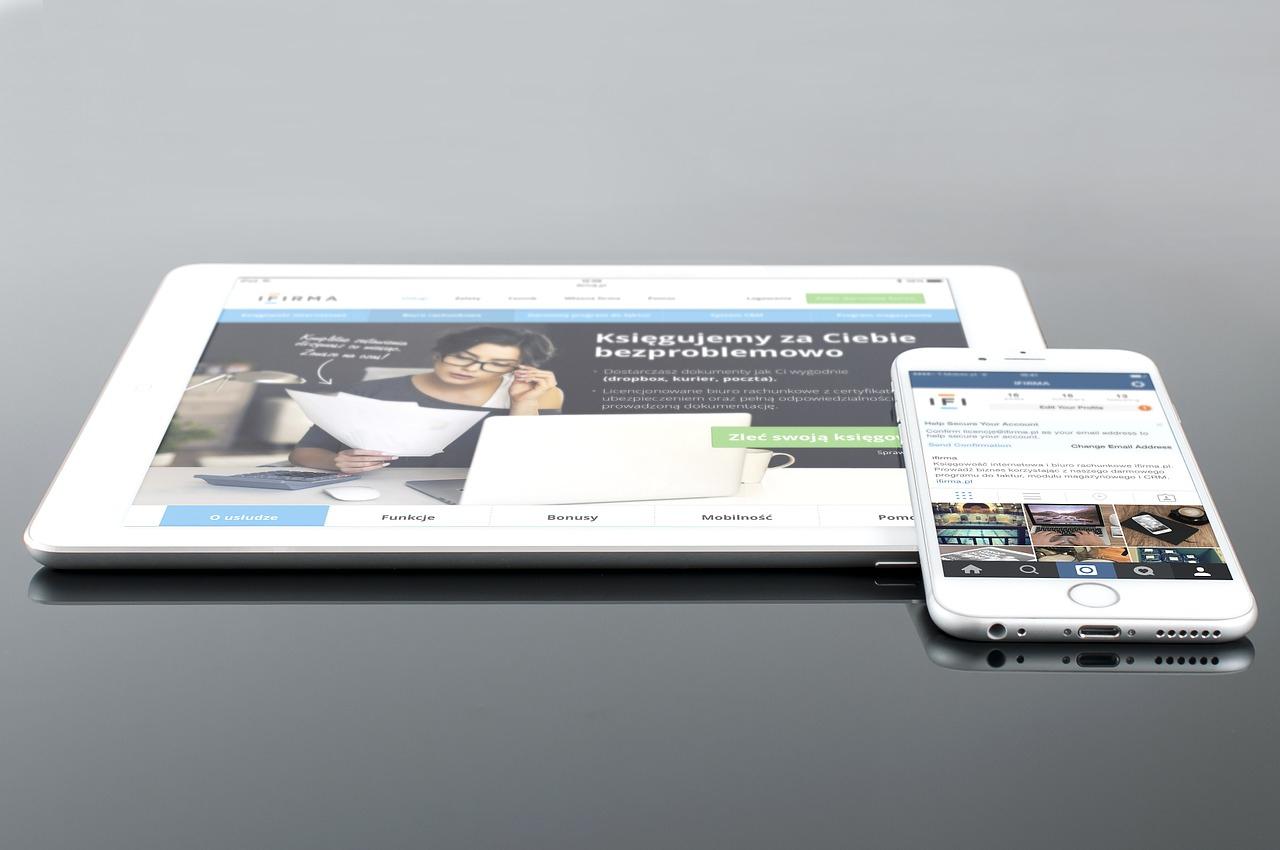
Вопрос о необходимости обновления до последней версии iOS во многом спорный, мнения по этому поводу разделились примерно поровну.
Стоит ли обновлять iPhone
Как отмечают сами пользователи «яблочных» гаджетов, часто после установки обновлений отдельные программы работают не лучшим образом, наблюдаются сбои, зависания и прочие неполадки. Но как уверяют разработчики, этот процесс необходим, и обновлять операционную систему нужно регулярно, для корректной и стабильной работы устройства. Новые версии прошивки для айфона дополняют все предыдущие, при их разработке устраняются все недочёты и недостатки, допущенные ранее, что становятся явными уже в процессе эксплуатации работающего устройства. Так что, вопрос обновления не гипотетический, а насущный, и вот по какой причине:
- устраняются баги, причинявшие определённые неудобства и откровенно раздражавшие в предыдущих версиях операционной системы;
- уменьшается энергозатратность аккумулятора, продлевая время заряда – экономия достигается путём облегчения программ, один из приоритетов новых версий;
- вместе с обновлением операционной системы увеличиваются функциональные возможности самого гаджета, приобретающего за счёт этого улучшенные и абсолютно новые фишки;
- в каждой новой версии возрастает роль безопасности для устройств, улучшаются их защитные характеристики, с учётом того, что и разработчики вирусов не сидят без дела;
- после установки обновлений работа айфона становится заметно быстрее, за счёт замены морально устаревших файлов, отвечающих за скорость, новыми, более лёгкими и продуктивными.
Становится очевидно, что обновление iPhone до последней версии iOS важный и необходимый процесс. Оно обеспечивает большее удобство, безопасность, стабильность и скорость работы устройства, и комфорт для его владельца.
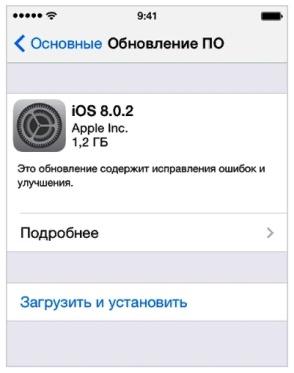
Установка обновлений с официального сайта никогда не ухудшит состояние айфона, к этому приводит лишь загрузка с непроверенных источников, распространяющих нелицензионное ПО.
Что нужно сделать перед обновлением Айфона
Поскольку объём загрузочного файла операционной системы занимает больше 1 Гб, заранее следует позаботиться о достаточном объёме свободной памяти в iPhone. При этом стоит рассчитывать объём самой архивированной папки с обновлениями + место для распаковки её файлов + место в облачном хранилище, для создания резервной копии.
То есть на момент загрузки обновлений должно быть не меньше 4 Гб свободной памяти. Это непременное условие, потому как во время установки из-за ограниченного пространства может возникнуть ошибка, что грозит серьёзными проблемами. В случае если загрузка прервётся, устройство может зависнуть или даже застрять в восстановительной петле. Последствия этого непредсказуемы, вплоть до принудительного восстановления айфона с потерей всех данных.
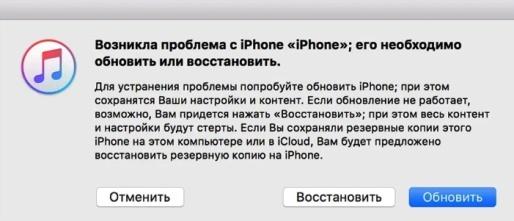
Чтобы не допустить худшего варианта развития событий в процессе установки обновлений, предварительно нужно произвести следующие действия:
- очистить память iPhone, если её недостаточно или свободного места впритык;
- обязательно нужно обновить до последней версии медиаплеер iTunes;
- создать резервные копии в облачном хранилище iCloud или в компьютере;
- если обновления устанавливаются через ПК обновить его операционную систему;
- обновить программы, отвечающие за безопасность компьютера и антивирус;
- непременно перезагрузить ПК, чтобы установленные обновления вступили в силу;
- если обновления устанавливаются на айфоне, позаботиться о полном заряде батареи.
Выполнение этих условий, если даже не защитит гаджет от зависания в процессе обновления, то сведёт возможность этого к минимуму. А если системный сбой всё же случится, это облегчит восстановление, без каких-либо существенных потерь.
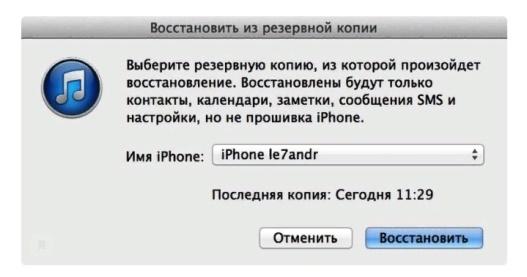
Не следует пренебрегать созданием резервной копии, при её наличии даже при самом неблагоприятном развитии можно будет восстановить наиболее важные данные.
Обновление iOS с гаджета
Удобство этого варианта заключается в том, что кроме самого телефона не потребуется никаких подручных средств. Кроме того, участие в процессе его владельца минимальное, он практически полностью автоматизирован, и устройство выполняет всю процедуру самостоятельно. Но есть у обновления с гаджета и не самая сильная сторона – скачивание и установка занимает гораздо больше времени, чем альтернативный вариант через компьютер.
Даже при стабильной скорости интернета раздача Wi-Fi-роутера для мобильных устройств намного слабее, что делает скорость передачи данных медленной. Поэтому, прибегая к такому способу, перед установкой обновлений следует позаботиться о 100% заряде аккумулятора iPhone. А ещё лучше сразу подключить его к сети электропитания, неизвестно сколько времени займёт процесс.

Первым делом нужно убедиться в стабильности беспроводного интернет-соединения, если нет ощутимых колебаний и скорость сети на удовлетворительном уровне, можно приступать непосредственно к загрузке. Алгоритм необходимых действий выглядит следующим образом:
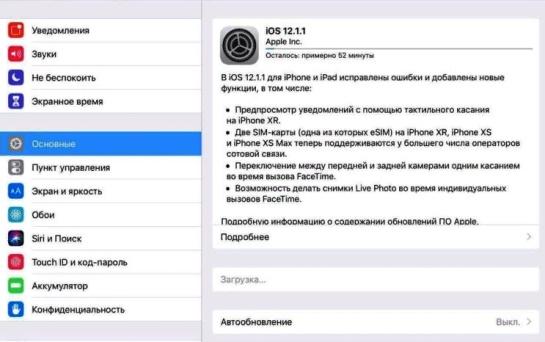
- в меню «Настройки» открыть пункт «Основные», где выбрать «Обновление ПО»;
- если есть доступные обновления или корректировки, система об этом уведомит;
- в нижней части открывшегося окна появится кнопка «Загрузить и установить»;
- после нажатия на кнопку начнётся загрузка файла, с автоматической установкой.
После завершения всех необходимых манипуляций, устройство также самостоятельно перезагрузится для сохранения изменений. Загрузить и установить ПО при желании можно не сразу, а через определённый промежуток времени, если выбрать пункт «Установить позже» и задать требуемый интервал.
Необходимая деталь процесса – введение пароля блокировки, если этого не сделать, программное обеспечение не установится.
Как обновить iPhone через компьютер
Этот вариант более предпочтителен, по целому ряду преимуществ по сравнению с предыдущим: процесс загрузки и установки iOS проходит быстрее, он намного безопаснее, а потеря данных практически равна 0. К тому же для установки обновлений доступны два разных способа: по Wi-Fi и без необходимости подключения к беспроводной сети. Всё что для этого понадобится: компьютер или ноутбук с предустановленным iTunes — медиаплеером компании Apple, работающий маршрутизатор и обязательно оригинальный USB-кабель. Первый способ актуален для последних моделей «яблочных» гаджетов, в случае с более старыми, лучше прибегнуть ко второму.
По Wi-Fi
Этот способ немного сложнее второго, но в то же время он надёжнее тем, что в целости сохранит данные при неожиданном отключении одного из использующихся устройств в момент обновления ПО. В этом случае потребуется лишь скачать загрузочный файл заново, что не причинит никакого вреда самому iPhone. Перед началом процесса нужно синхронизировать компьютер и телефон, и проследить, чтобы они были подключены к одной сети Wi-Fi. Далее, в чёткой последовательности применить следующие действия:
- через компьютер зайти в меню настроек гаджета, открыть функцию «Найти iPhone» и деактивировать её;
- перейти на официальный сайт Apple, где скачать последнюю версию прошивки для конкретной модели;
- открыть программу iTunes и кликнуть на пиктограмму, изображающую экран смартфона на панели сверху;
- с зажатой кнопкой Shift, сделать двойной левый клик по кнопке «Обновить», внизу открывшегося окна;
- в списке появившихся файлов выбрать с расширением ipsw, выделить его и нажать на кнопку «Открыть»;
- в открывшемся файле нужно ещё раз нажать «Обновить», после чего начнётся его автоматическая установка;
- по завершении процедуры устройство самостоятельно перезагрузится, чтобы сохранить внесённые изменения.
Сложно это выглядит только со стороны, но на самом деле всё чрезвычайно просто, осознание и понимание чего приходит уже в процессе. А последовательность действий и без подсказок выглядит логической и интуитивно понятной даже новичкам в этом деле.
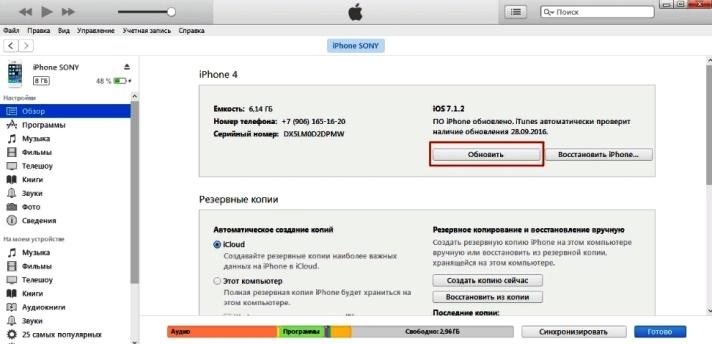
В случае отключения одного из устройства в момент установки, не стоит паниковать, ничего страшного не произошло, нужно всего лишь запустить её заново.
Без Wi-Fi
В этом случае, установка обновлений до последней версии iOS осуществляется с помощью медиаплеера iTunes, без Wi-Fi и синхронизации компьютера с айфоном. Если этой программы нет, предварительно потребуется её скачать и установить на ПК, и периодически обновлять её саму. Нужно это во избежание блокировки доступа к последним версиям программного обеспечения. Этот способ более прост технически по сравнению с предыдущим, но он крайне ненадёжен и даже небезопасен – в случае прерывания процесса установки, данные с iPhone будут утрачены. Поэтому следует внимательно подойти к обновлению, хотя происходит всё чрезвычайно просто, и заключается в следующих действиях:
- соединить оба устройства посредством оригинального USB-кабеля;
- двойным кликом открыть и запустить на компьютере медиаплеер iTunes;
- нажать на пиктограмму «экран смартфона» в верхней части панели;
- в открывшемся окне кликнуть по кнопке «Обновление ПО».
Дальше весь процесс осуществляется в автоматическом режиме, после завершения процедуры обновления загрузятся с удалённого сервера в iPhone, без вмешательства со стороны пользователя.
Более подробно и с наглядным примером, как установить на компьютере медиаплеер iTunes, а потом с его помощью и обновления до последней версии на iPhone, можно ознакомиться по в видео.
Ни в коем случае не стоит использовать китайский USB-кабель, в случае с этим способом, они являются наиболее частой причиной прерывания установки обновлений.
Возможные проблемы при обновлении Айфона и их решение
Проблемы в момент установки обновлений, достаточно частое явление, поэтому лучше сразу приготовиться к такому развитию событий. В большинстве они не относятся к опасным, но причин для их возникновения множество, так же как и вариантов их решения.
| Проблема | Решение |
| Недостаток свободного места в памяти телефона. | Это наиболее частая из возможных проблем, возникающих из-за невнимательности самих пользователей. Если нехватка незначительна, устройство самостоятельно попытается освободить место, путём переноса данных некоторых приложений в iCloud, сжатия фото и удаления информации о предыдущих обновлениях. Но если объёма свободной памяти катастрофически мало, потребуется основательно почистить «Хранилище» для решения этой проблемы. |
| Сброс установки обновлений. | Основная причина этого – слишком долгая загрузка, что характерно для обновления iOS с гаджета, при низкой скорости подключения к беспроводной сети. Если устройству не удаётся быстро сохранить нужные файлы, сброс будет повторяться всякий раз при попытке возобновить установку. Решение этой проблемы очевидно – потребуется подключение к стабильной сети Wi-Fi или переход к установке с помощью iTunes. |
| Ошибка с кодом 0хе8000015. | Как правило, к ней приводят проблемы с синхронизацией устройств при попытке обновить iOS до последней версии по Wi-Fi. Прежде всего, нужно перезагрузить и компьютер и телефон, обычно этого достаточно. Но если при повторном подключении снова выдаёт ошибку, стоит попробовать использовать другой порт и отключить все периферийные устройства. Если и это не поможет, значит, проблема в самом USB-кабеле и потребуется его замена. |
| iPhone не включается после установки обновлений. | Преимущественно происходит это при обновлении iOS до последней версии с гаджета, чаще при смене заводской прошивки. Основная причина этого – выключение устройства в момент загрузки из-за низкого заряда батареи. Если после зарядки айфон всё равно не включается, то это уже действительно проблема, и с ней нужно обращаться в сервисный центр. |
| Ошибка доступа к серверам. | В случае если гаджет неизменно при попытке установить обновления выдаёт эту ошибку, имеет место проблема, более серьёзная, чем все предыдущие. Ясности в причинах её возникновения нет, а потому и чёткие способы решения отсутствуют. Здесь потребуется провести целый комплекс действий, от перезагрузки устройства, до сброса настроек. |
Как включить или отключить автообновление
Эта чрезвычайно полезная функция доступна лишь последних версиях iOS начиная с 12-й. Когда появляется последняя версия прошивки, устройство не только самостоятельно загрузит установочные файлы и запустит процесс установки обновления, но и выберет наиболее подходящее для этого время. Происходит всё в фоновом режиме, в большинстве в ночное время, когда айфон не используется, и об этом пользователи узнают уже, когда установка обновлений становится свершившимся фактом. Единственная причина, по которой автообновление будет недоступно – ограниченный объём свободной памяти в гаджете. В этом случае на экране появится уведомление, что требуется освободить место в «Хранилище».
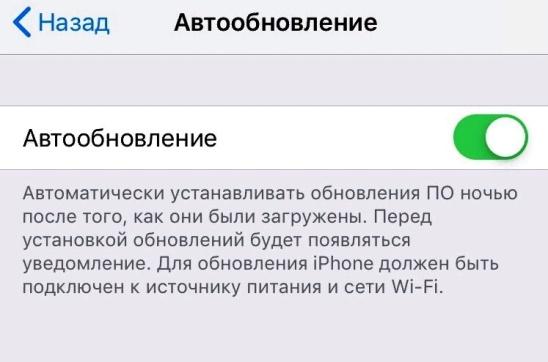
Чтобы подключить или, наоборот, отключить эту функцию, необходимо зайти в меню настроек «Основные», открыть раздел «Обновление ПО», где просто передвинуть ползунок в нужное положение.
Источник: tarifkin.ru
Программа для обновления айос
Будь в курсе последних новостей из мира гаджетов и технологий
iGuides для смартфонов Apple

Как правильно обновиться на iOS 16 в России. Есть важный нюанс

Олег Воронин — 12 сентября 2022, 09:21

Уже в понедельник, 12 сентября (а для некоторых россиян — во вторник, 13 сентября) на все совместимые iPhone «прилетит» свежая iOS 16. Многие ждали этого дня с момента завершения WWDC 2022, где прошивка была анонсирована. Список поддерживаемых iPhone есть вот здесь.
Однако важно не торопиться и обновить смартфон правильно — особенно для жителей РФ. Сейчас расскажем по порядку.
1. Резервная копия iPhone
Обновление — это всегда риск. Никогда не знаешь, как поведет себя свежая ОС конкретно на твоем устройстве, с твоими приложениями и файлами. Кроме того, iOS 16 может вас просто не устроить скоростью работы или энергопотреблением.
А значит не помешает перестраховаться на случай непредвиденного сбоя или плохой работы ОС. Обязательно сделайте полную резервную копию вашего iPhone — рекомендуем создавать именно локальный бэкап на компьютер при помощи приложения iTunes (на Windows), Finder (на macOS) или же iMazing (на обеих ОС). Если компьютера у вас нет, то копия в iCloud — это лучше, чем ничего.
Чтобы создать резервную копию iPhone на ПК/Mac:
- Подключите iPhone к компьютеру при помощи кабеля (лучше оригинального)
- Откройте iTunes/Finder и подтвердите сопряжение как на нем, так и на самом смартфоне
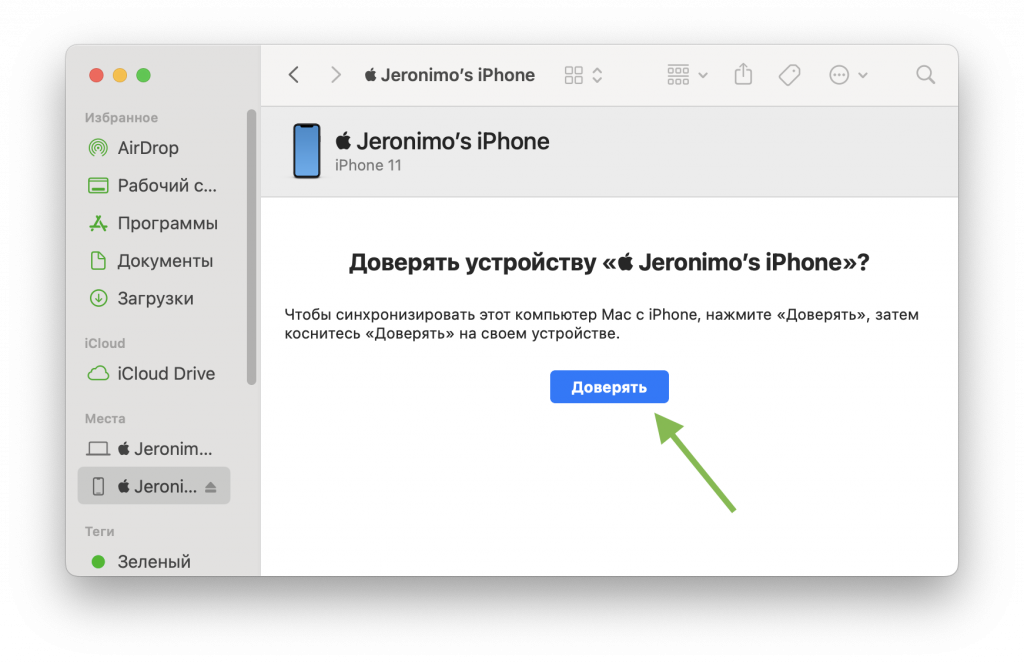
- Установите галочку на пункте «Создавать резервные копии всех данных с iPhone на этом компьютере»
- Выберите «Зашифровать локальную копию» и задайте пароль (его лучше куда-то записать)
- Нажмите «Создать резервную копию сейчас» и дождитесь окончания процесса.
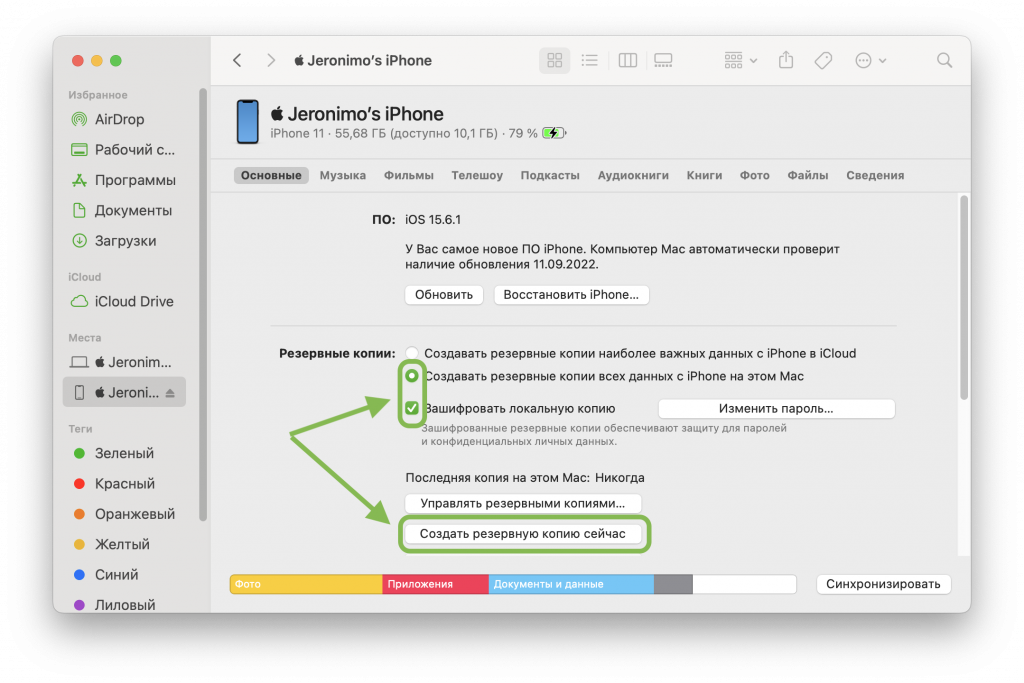
При наличии резервной копии устройства вы легко сможете откатиться на iOS 15 и в течение 10-30 минут восстановить все ваши данные вплоть до обоев и расположения иконок на рабочем столе.
2. Резервная копия приложений (для РФ)
Здесь мы подошли к особому положению россиян среди других пользователей iPhone. Дело в том, что за последние полгода Apple удалила из App Store множество российских приложений, так или иначе подпадающих под западные санкции. Это значит, что из-за сбоя при обновлении или в процессе «отката» iOS вы можете потерять уже установленные приложения «Сбербанка», «Альфа-банка», ВТБ, PREMIER и так далее, а установить их обратно уже не получится. Резервная копия на ПК в этом случае не спасет — нужно сделать кое-что другое.
Перед обновлением до iOS 16 обязательно воспользуйтесь нашей инструкцией и сохраните «про запас» все российские приложения, которые были удалены из App Store. Впоследствии вы сможете установить их в любое время и на любое устройство, причем не только себе, но также друзьям или родным.
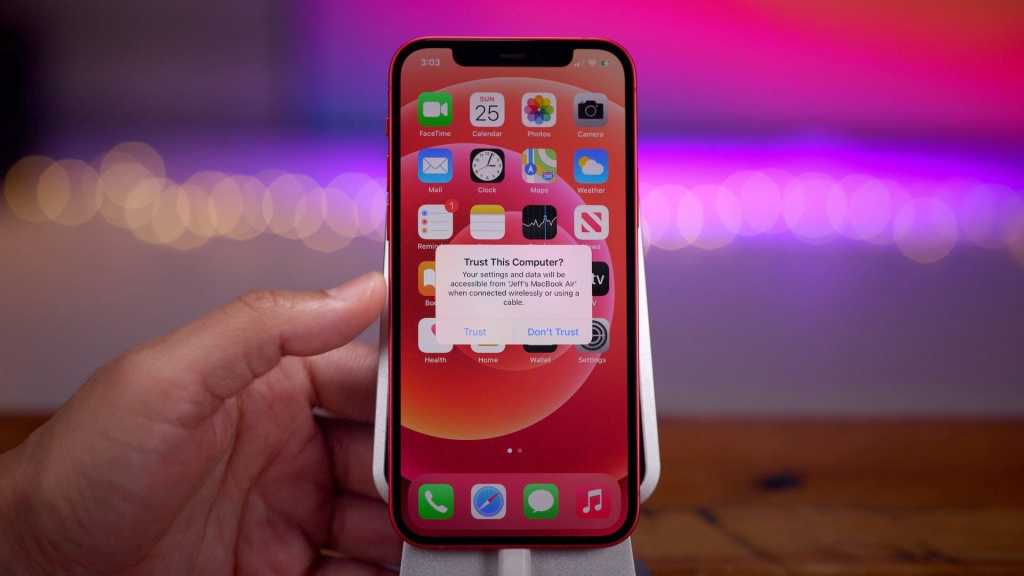
3. Очистите память
Обычно большое обновление iOS весит порядка 5-6 Гб. Это значит, что на вашем iPhone должно быть не менее 7-8 Гб свободной памяти, чтобы iOS 16 успешно загрузилась и установилась.
Обычно iPhone самостоятельно освобождает память для обновления, удаляя системный кэш. Но вы можете помочь ему это сделать, заранее почистив хранилище. Пройдитесь по приложениям мессенджеров и соцсетей и очистите кэш; можно удалить историю посещения и данные Safari. Тогда процесс обновления пройдет проще и быстрее.
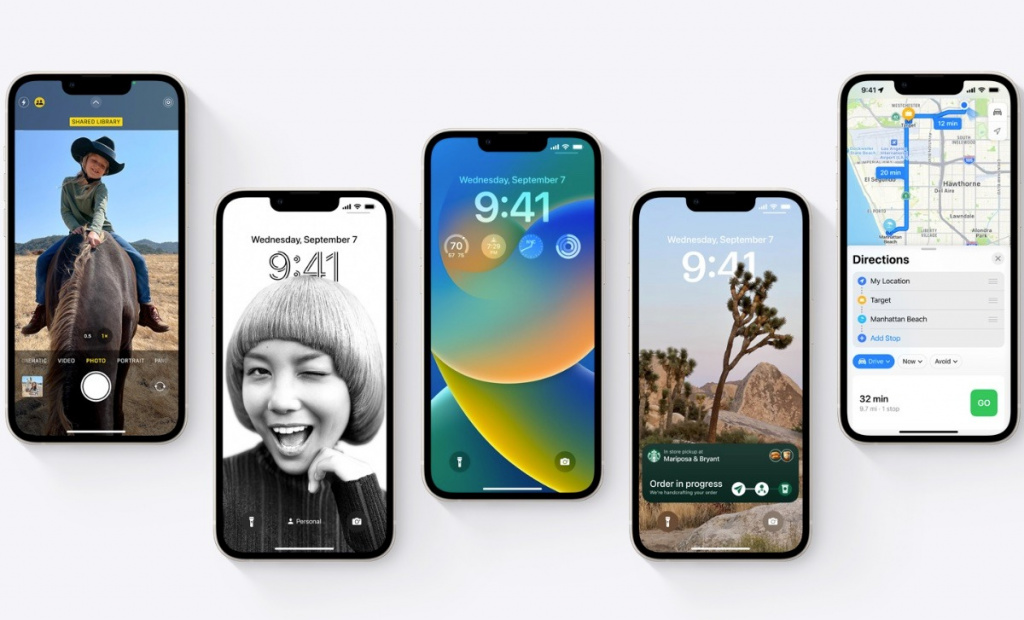
4. Откажитесь от бета-профиля
Если с июня 2022 года вы участвовали в программе бета-тестирования iOS 16, то придется отказаться от нее, чтобы получить релизную стабильную версию прошивки. Вот здесь мы подробно описали, как это сделать.
Отметим, что если вы уже установили сборку iOS 16 Release Candidate, то в понедельник на ваш iPhone ничего не «прилетит». Чтобы перейти на стабильные сборки, вам придется удалить профиль и дождаться первого минорного апдейта вроде iOS 16.0.1 — обычно такие обновления выходят очень быстро.
А новый iPhone и многое другое вы можете купить у наших друзей из Big Geek. Скидка по промокоду iGuides
Источник: www.iguides.ru